win11系统语言在哪里改 更改win11系统语言的教程
更新时间:2022-09-24 14:07:00作者:mei
操作win11系统的时候,不小心把系统语言改成英文的,这对于不懂英文的用户来说,简直是灾难,给正常使用带来影响。遇到此问题,只要进入语言界面,重新调节一下即可,下面给大家带来更改win11系统语言的教程。
具体方法如下:
1、首选点击桌面的“this PC”,就是“此电脑”设置。
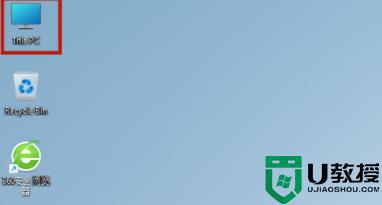
2、打开之后,可以看到功能页面的“open settings”点击。
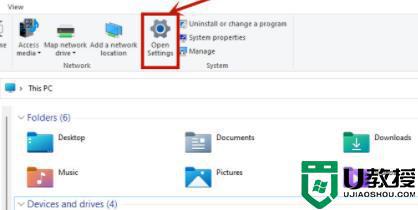
3、完成之后回到设置页面,点击“time&language”,之后继续点击“language”。
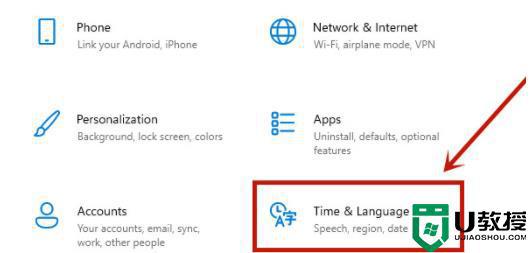
4、在language语言页面找到“add a language”点击。
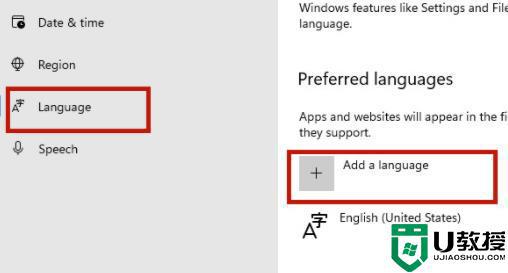
5、之后在新页面中下滑,找到“中文(中华人民共和国)”,点击“next”。
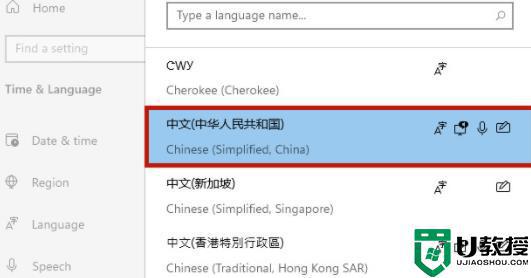
上述图文详解更改win11系统语言的教程,步骤不会很复杂,一步一步操作之后,系统就变成中文界面。
win11系统语言在哪里改 更改win11系统语言的教程相关教程
- win11更改语言的步骤 win11如何更改语言
- win11语言包在哪个位置 win11系统如何找到语言包路径
- win11系统语言修改不了怎么回事 win11系统修改不了语言如何处理
- windows11显示语言改不了怎么办 win11显示语言改不了如何解决
- win11中文语言包安装方法 win11系统中文语言包怎么下载
- 如何在win11系统添加新语言 在win11系统添加新语言的操作方法
- win11系统安装中文语言包教程
- win11语言栏怎么隐藏 win11语言栏设置为隐藏的教程
- win11设置中文步骤是什么 win11系统语言改成中文的方法
- win11语言设置成中文方法 电脑win11怎么更换系统语言为中文
- Windows 11系统还原点怎么创建
- win11系统提示管理员已阻止你运行此应用怎么解决关闭
- win11internet选项在哪里打开
- win11右下角网络不弹出面板
- win11快捷方式箭头怎么去除
- win11iso文件下好了怎么用
win11系统教程推荐
- 1 windows11 中文怎么设置 win11语言设置中文的方法
- 2 怎么删除win11系统的所有无用文件 Win11删除多余系统文件的方法
- 3 windows11 任务栏设置全透明方法 win11任务栏全透明如何设置
- 4 Win11系统搜索不到蓝牙耳机设备怎么回事 window11搜索不到蓝牙耳机如何解决
- 5 win11如何解决任务管理器打不开 win11任务管理器打不开解决教程
- 6 win11序列号激活码2022年最新永久 免费没过期的win11激活码大全
- 7 win11eng键盘不好用怎么删除 详解删除win11eng键盘的方法
- 8 Win11时间图标不见的两种恢复方法
- 9 win11安装不上Autocad软件怎么回事 win11安装不上Autocad软件的处理方法
- 10 万能的Win11专业版激活码大全 Win11专业版激活密钥神key

